windows10录屏功能在哪里打开 windows10录屏功能怎么打开
更新时间:2023-03-15 17:47:13作者:xiaoliu
在日常使用windows10 ghost系统的过程中,有些用户难免会想要将一些操作记录下来,这个时候就可以打开windows10系统自带的录屏功能来进行录制,非常的方便快捷,可是windows10录屏功能怎么打开呢?其实方法很简单,下面小编就来教大家windows10录屏功能打开操作方法。
具体方法:
1、同时按下键盘快捷键Win+i,打开设置界面,选择游戏进入。
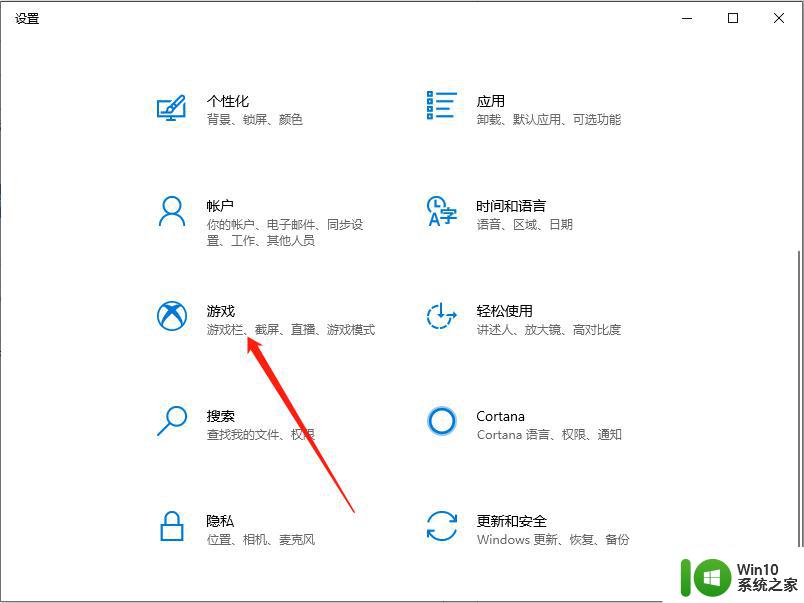
2、如图所示,在游戏栏可看到开启按钮。
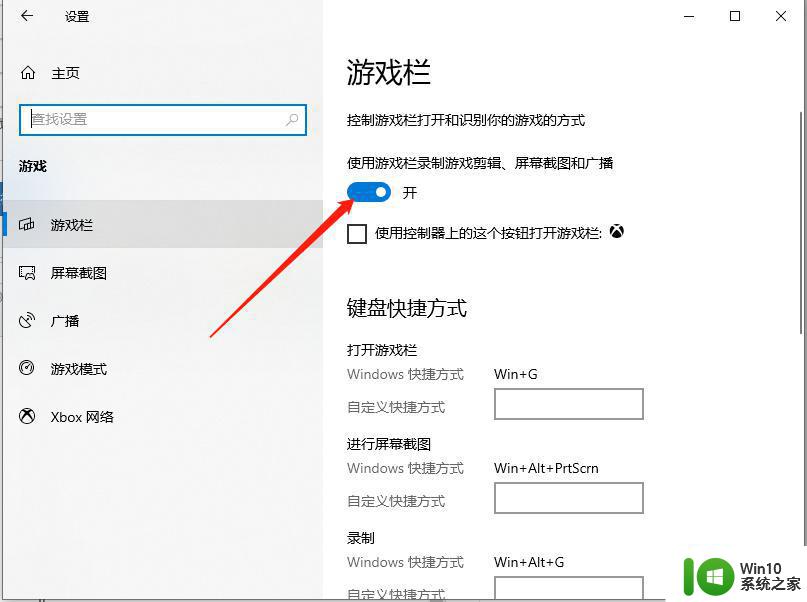
3、我们使用“win+alt+G”,就可以开启录屏。
4、然后进入此电脑,进入捕获就那就能看到我们录制的视频。
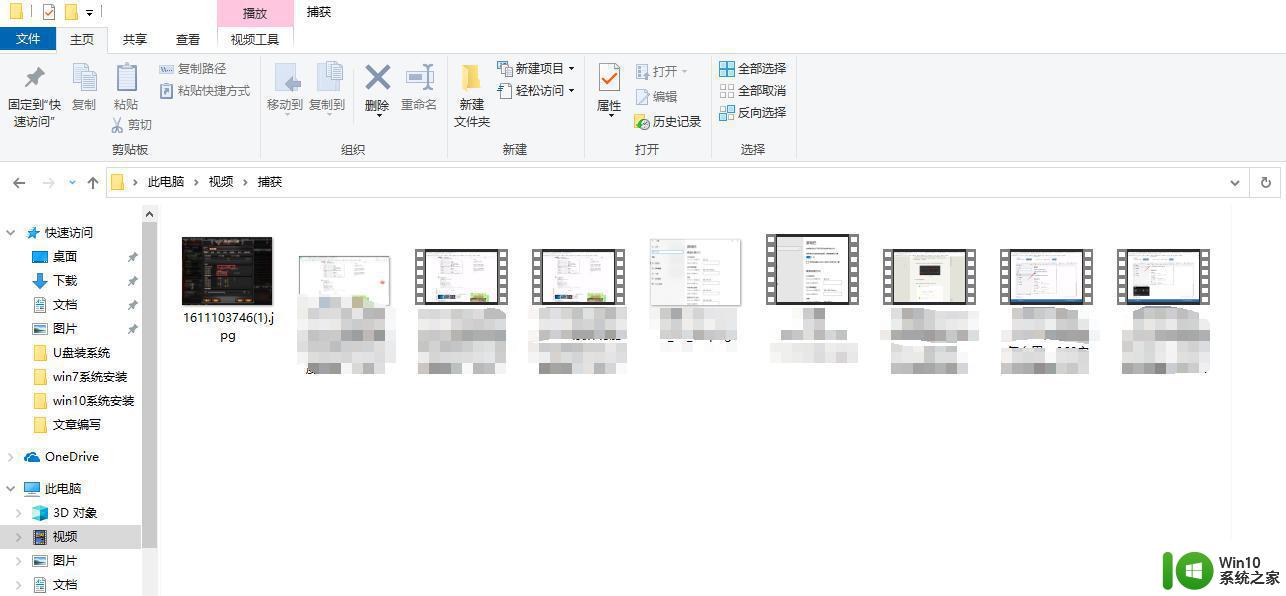
上述就是有关windows10录屏功能打开操作方法了,有需要的用户就可以根据小编的步骤进行操作了,希望能够对大家有所帮助。
windows10录屏功能在哪里打开 windows10录屏功能怎么打开相关教程
- win10系统录屏功能在哪里开启 录屏功能怎么打开win10
- win10系统录屏功能在哪里 win10录屏功能怎么打开
- win10怎么打开录屏功能 win10录屏功能怎么使用
- windows10自带录屏功能使用方法 windows10自带录屏功能怎么开启和关闭
- windows10自带录屏如何使用 windows10自带录屏功能怎么用
- window录屏功能在哪呢 win10录屏功能怎么使用
- Windows10如何设置录屏时同时录制系统声音 Windows10录屏时如何开启系统声音录制功能
- win10自带的录屏软件怎么打不开 Win10自带录屏功能闪退怎么办
- win10游戏录屏功能怎么打开 win10系统如何录屏游戏
- 图文详解win10自带录屏功能的使用方法 win10自带录屏功能在哪里开
- win10无法使用录屏功能的修复方法 win10自带录屏功能无法打开怎么办
- 我的电脑是win10自带的录屏功能在哪里 win10自带的录屏功能怎么使用
- 蜘蛛侠:暗影之网win10无法运行解决方法 蜘蛛侠暗影之网win10闪退解决方法
- win10玩只狼:影逝二度游戏卡顿什么原因 win10玩只狼:影逝二度游戏卡顿的处理方法 win10只狼影逝二度游戏卡顿解决方法
- 《极品飞车13:变速》win10无法启动解决方法 极品飞车13变速win10闪退解决方法
- win10桌面图标设置没有权限访问如何处理 Win10桌面图标权限访问被拒绝怎么办
win10系统教程推荐
- 1 蜘蛛侠:暗影之网win10无法运行解决方法 蜘蛛侠暗影之网win10闪退解决方法
- 2 win10桌面图标设置没有权限访问如何处理 Win10桌面图标权限访问被拒绝怎么办
- 3 win10关闭个人信息收集的最佳方法 如何在win10中关闭个人信息收集
- 4 英雄联盟win10无法初始化图像设备怎么办 英雄联盟win10启动黑屏怎么解决
- 5 win10需要来自system权限才能删除解决方法 Win10删除文件需要管理员权限解决方法
- 6 win10电脑查看激活密码的快捷方法 win10电脑激活密码查看方法
- 7 win10平板模式怎么切换电脑模式快捷键 win10平板模式如何切换至电脑模式
- 8 win10 usb无法识别鼠标无法操作如何修复 Win10 USB接口无法识别鼠标怎么办
- 9 笔记本电脑win10更新后开机黑屏很久才有画面如何修复 win10更新后笔记本电脑开机黑屏怎么办
- 10 电脑w10设备管理器里没有蓝牙怎么办 电脑w10蓝牙设备管理器找不到
win10系统推荐
- 1 萝卜家园ghost win10 32位安装稳定版下载v2023.12
- 2 电脑公司ghost win10 64位专业免激活版v2023.12
- 3 番茄家园ghost win10 32位旗舰破解版v2023.12
- 4 索尼笔记本ghost win10 64位原版正式版v2023.12
- 5 系统之家ghost win10 64位u盘家庭版v2023.12
- 6 电脑公司ghost win10 64位官方破解版v2023.12
- 7 系统之家windows10 64位原版安装版v2023.12
- 8 深度技术ghost win10 64位极速稳定版v2023.12
- 9 雨林木风ghost win10 64位专业旗舰版v2023.12
- 10 电脑公司ghost win10 32位正式装机版v2023.12